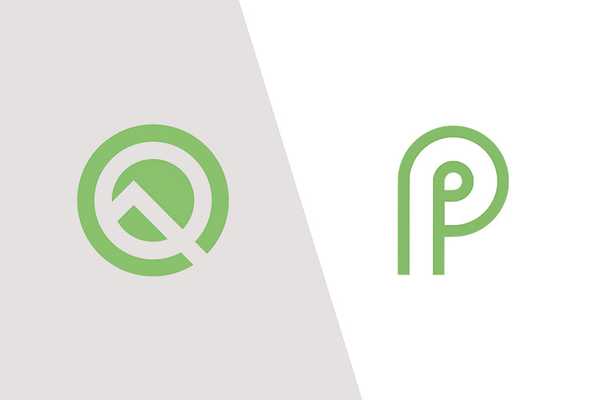
Oliver Matthews
0
1071
50
Google a lansat astăzi prima versiune beta pentru Android Q și aduce o mulțime de modificări atât mari cât și mici. Ei bine, am folosit Android Q beta pe Pixel 3 XL și Pixel 2 și am observat un lot de schimbări aici. Așadar, dacă vă întrebați ce ar putea aduce cea mai recentă aromă a Android-ului, iată tot ce s-a schimbat cu Android Q.
1. Întunecarea modului întunecat a dispărut, dar modul întuneric este aici
În prima versiune beta pentru Android Q, Google a eliminat comutarea modului întunecat din setări, cu toate acestea, puteți activa în continuare modul întunecat în Android Q. Totuși, nu este la fel de simplu ca în Android Pie și suntem destul de frumoși sigur că aceasta este doar o situație temporară; Google ar trebui să readucă înapoi versiunile ulterioare.
2. Meniu Partajare revizuit
Cu Android Q, Google a redimensionat meniul de distribuire și acum nu numai că este mult mai util în sensul designului, precum și modul în care sunt aranjate aplicațiile și comenzile rapide, dar este de asemenea cu mult mai repede decât era înainte. Acest lucru se datorează faptului că, spre deosebire de versiunile anterioare de Android, unde meniul de partajare a trebuit să sondeze fiecare aplicație individual pentru a descoperi acțiunile pe care le-ar putea susține, Android Q utilizează o soluție bazată pe push rezultând o lovitură de viteză foarte vizibilă. 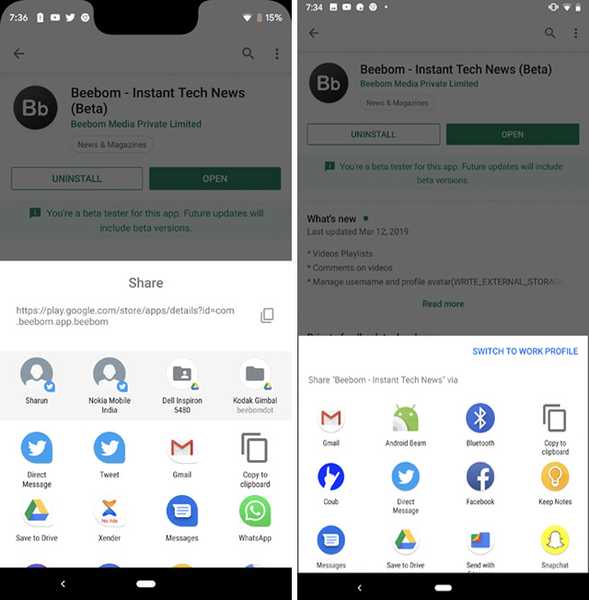 Partajează fișă Android Q (stânga) față de Android Pie (dreapta)
Partajează fișă Android Q (stânga) față de Android Pie (dreapta)
De asemenea, veți găsi scurtatura de copiere chiar sus în sus, astfel încât să puteți copia rapid linkurile fără a fi nevoie să căutați opțiunea „Copiere Link” în foaia de partajare. Acesta este cu siguranță un plus binevenit.
3. Partajare WiFi cu coduri QR
Cu Android Q, veți putea împărtăși rapid rețelele WiFi cu alte dispozitive folosind coduri QR și fără a fi necesar să vă partajați parola cu ele. În setările WiFi, veți vedea acum o nouă opțiune „Cod QR” împreună cu opțiunea de „Uitați” o rețea. Pur și simplu atingeți acest lucru și vi se va afișa un cod QR pe care alte dispozitive le pot scana și conecta direct la rețeaua WiFi fără a fi necesar să introduceți parola sau altceva.
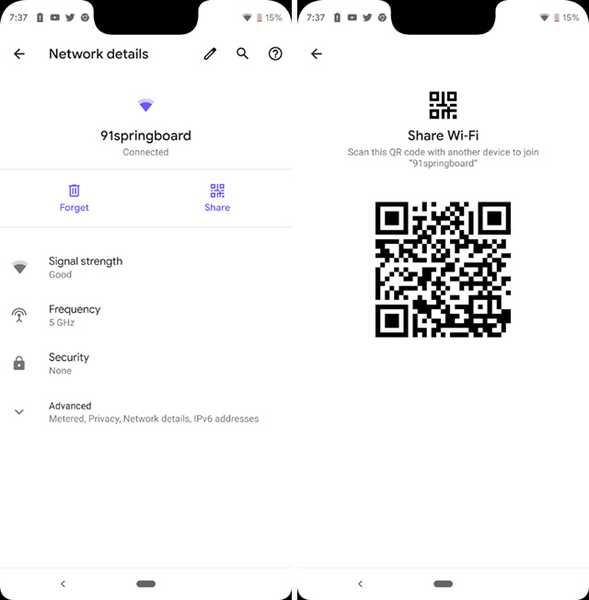
Din anumite motive, Google Lens nu a reușit să scaneze acest cod QR și să se alăture rețelei, însă unele aplicații terțe precum CoReader (gratuite) pot face acest lucru.
4. Scanner QR în Setări WiFi
Dacă încercați să vă conectați la o rețea WiFi printr-un cod QR pe un dispozitiv Android Q, nu aveți nevoie de o aplicație terță parte. Poti îndreptați-vă la setările WiFi, iar în partea de jos există acum o nouă opțiune de scaner QR că puteți deschide și apoi scana coduri QR WiFi pentru a vă conecta direct la ele.
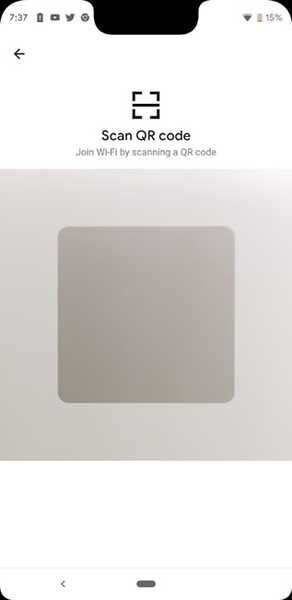
5. Notches Afișează acum în Screenshots
Vă amintiți cum să faceți capturi de ecran pe un telefon notat ar rezulta o captură de ecran cu aspect obișnuit? Ei bine, nu mai. Cu Android Q, dacă faceți o captură de ecran pe orice telefon care are o notch (până în prezent, aceasta înseamnă Pixel 3 XL), ecranul dvs. va arăta și crestatura, împreună cu colțurile rotunjite a ecranului telefonului.
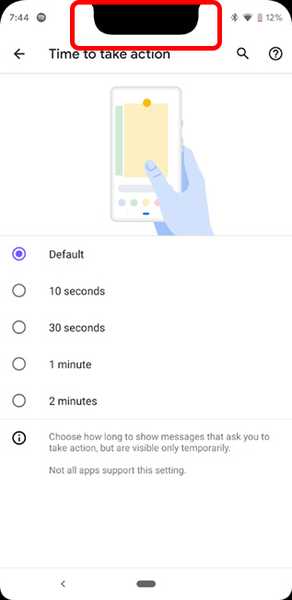
Acum, nu sunt sigur exact de ce s-a făcut acest lucru și personal nu îmi place foarte mult, dar asta este acum.
6. Opțiuni tematice
Android Q aduce acum și opțiuni tematice pe telefonul tău. Deci, nu va trebui să vă bazați pe aplicații terțe pentru a vă teme telefonul, așa cum ați avut-o pe Android Pie. În prezent, opțiunile de temă Android Q sunt la sfârșitul opțiunilor dezvoltatorului, și nu vei reuși decât să schimbi lucruri de genul culoarea accentului, formele pictogramei și fontul (dintre care există doar două), dar să sperăm că Google va adăuga mai multe opțiuni la sistemul de teme din Android Q în curând.
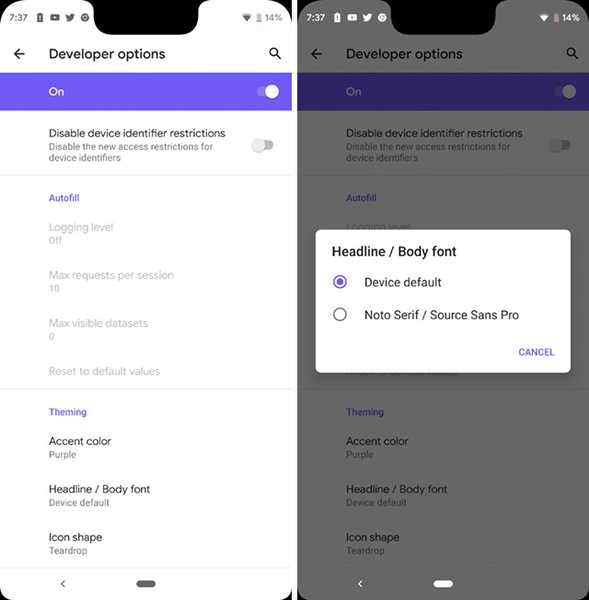
7. Permisii de amplasare granulară
Spre deosebire de Android Pie, Android Q pune mult accent pe confidențialitate, iar una dintre modificările majore în această privință vine cu un control mai granular asupra permiselor de locație. Spre deosebire de Android Pie, unde puteți permite sau refuza accesul la locație la aplicații, Android Q aduce suport pentru opțiunile care vă permit permiteți întotdeauna accesul la locație, refuzați accesul și chiar permiteți aplicației să acceseze locația dvs. doar în timpul utilizării. Este destul de similar cu modul în care iOS gestionează permisiunile de locație cu aplicații care aleg să o susțină și este cu siguranță excelent din punct de vedere al confidențialității..
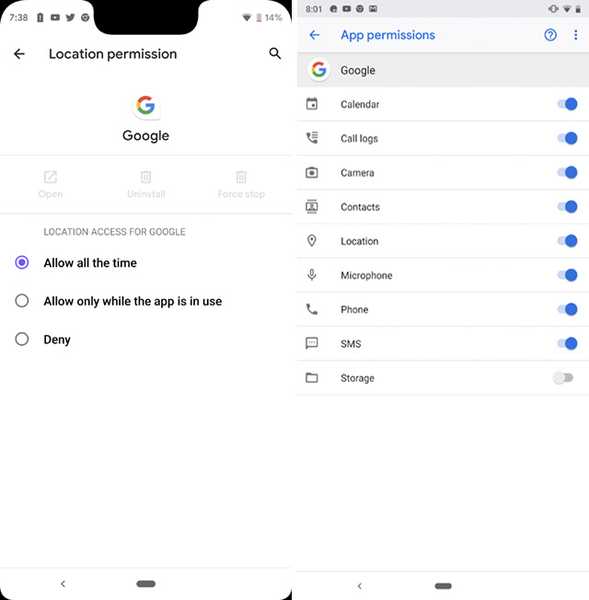
Chiar și ecranul de permisiuni s-a schimbat. În loc să aranjeze aplicații în ordine alfabetică, cum a făcut Android Pie, Android Q clasifică aplicațiile în „Permis”, „Negat” și „Permis numai atunci când este utilizat” astfel încât să puteți găsi cu ușurință aplicațiile care vă accesează locația și aplicațiile care pur și simplu nu vă pot accesa deloc locația, în loc să derulați o listă lungă, în timp ce urmăriți comutatoarele pentru a verifica dacă o aplicație are permisiuni de locație sau nu.
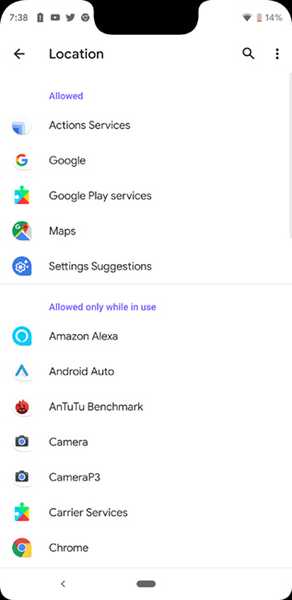
8. Swipes-urile de notificare s-au schimbat
În Android Pie, o scurtă glisare la stânga a unei notificări va aduce opțiuni precum amânarea unei notificări sau modificarea setărilor de notificare pentru aplicație, iar o alunecare lungă la stânga sau la dreapta ar șterge notificarea de la panou. Cu toate acestea, cu Android Q, Barele din stânga sunt rezervate opțiunilor de amânare și notificare, și puteți șterge notificările numai glisând la dreapta.
9. Setări rapide arată acum durata de viață a bateriei
În Android Q, atunci când trageți în jos de nuanța de notificări, veți putea acum vezi durata de viață a bateriei rămasă preconizată a telefonului chiar acolo, fără a fi nevoie să intri în setările bateriei. În comparație, Android Pie arată durata de viață a bateriei rămasă preconizată doar la deschiderea setărilor bateriei. 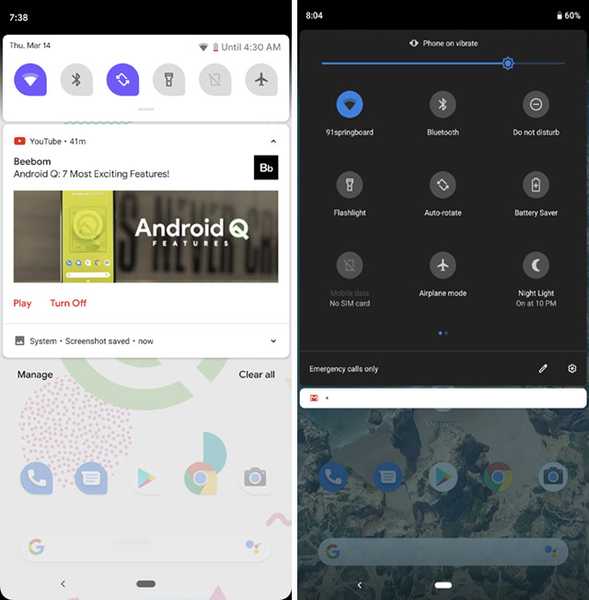 Setări rapide Android Q (stânga) vs Android Pie (dreapta)
Setări rapide Android Q (stânga) vs Android Pie (dreapta)
10. Apăsarea îndelungată a notificărilor arată mai multe setări
Dacă apăsați îndelung pe o notificare în Android Pie, veți primi doar două opțiuni: „Opriți notificările” și „Continuați să afișați”. Cu toate acestea, în Android Q, dacă apăsați îndelung pe o notificare, primiți opțiuni cum ar fi blocarea notificărilor din aplicație, afișarea notificărilor în tăcere sau continuarea alertelor pentru astfel de notificări. 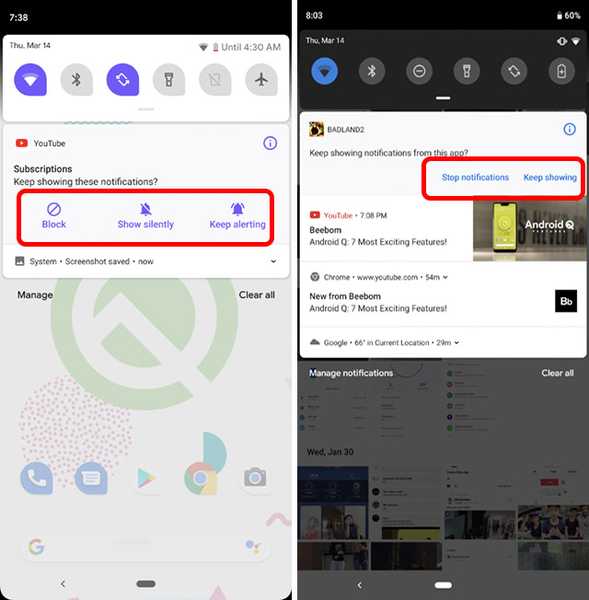 Opțiuni de notificare Android Q (stânga) față de Android Pie (dreapta)
Opțiuni de notificare Android Q (stânga) față de Android Pie (dreapta)
11. Redesignat Fișiere App
Managerul de fișiere încorporat care este livrat cu stoc Android a fost, de asemenea, reînnoit în Android Q. Spre deosebire de aplicația Files mai veche pe care o veți găsi în Android Pie, noua aplicație Files aduce o mulțime de actualizări ale designului materialului. Sunt etichetează sus pentru a căuta rapid videoclipuri, imagini și alte fișiere. Meniul hamburger folosește acum Google noi orientări de proiectare a materialelor și arată mult mai bine. În general este o experiență mult mai bună. 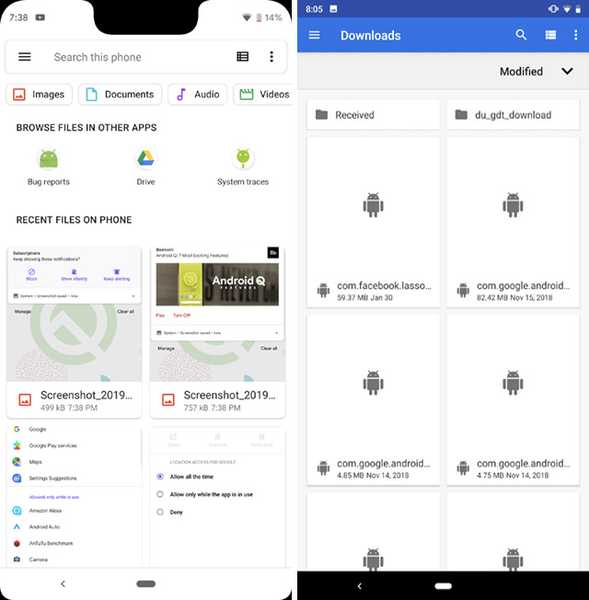 Aplicația Fișiere Android Q (stânga) față de Android Pie (dreapta)
Aplicația Fișiere Android Q (stânga) față de Android Pie (dreapta)
12. Anulează ștergerea accidentală a ecranului de pornire
Cu Android Q, Pixel Launcher are acum suport pentru anularea acțiunilor, cum ar fi eliminarea widget-urilor sau a aplicațiilor de pe ecranul de pornire. Spre deosebire de Android Pie unde ștergerea unei aplicații sau a unui widget pur și simplu a eliminat-o de pe ecran, Android Q deschide acum o opțiune „de anulare” pe care o puteți atinge pentru a readuce ultimul widget sau aplicație eliminat. Cu siguranță acest lucru poate fi foarte util.
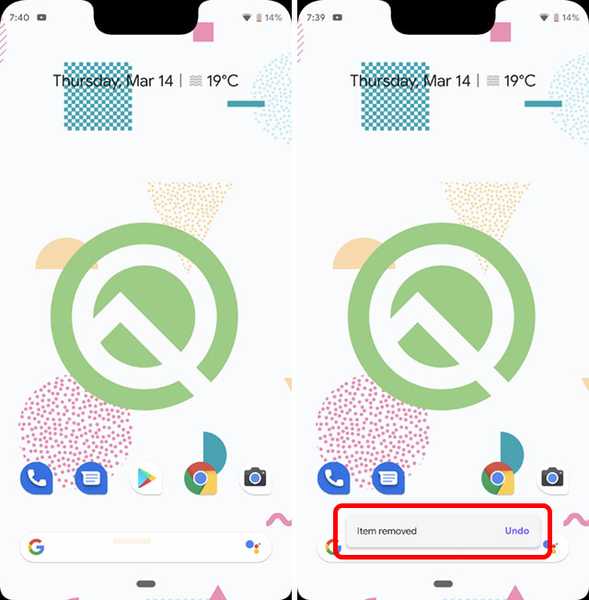
13. Pagina de setări
Pagina de setări a cunoscut în mod evident câteva modificări ușoare, este destul de obișnuită în acest moment. În Android Q, veți vedea setări separate pentru confidențialitate, locație și securitate, în timp ce în Android Pie există pur și simplu o setare de securitate și confidențialitate care conținea toate setările. 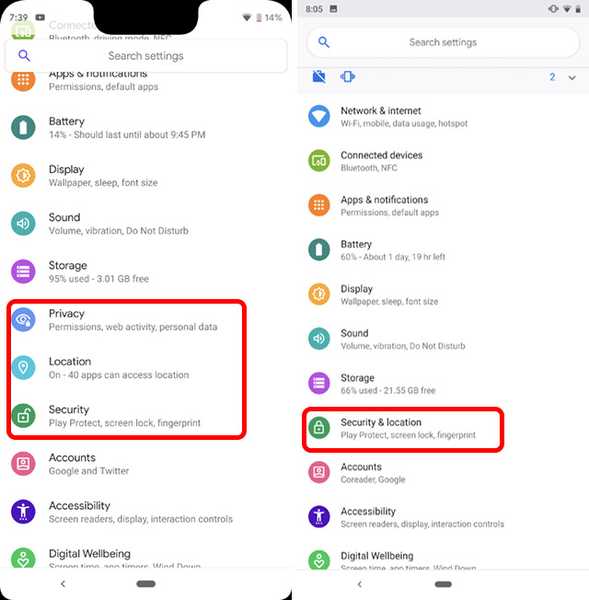 Pagina de setări Android Q (stânga) față de Android Pie (dreapta)
Pagina de setări Android Q (stânga) față de Android Pie (dreapta)
Aceste setări noi, separate, facilitează, de asemenea, suprafața unor lucruri precum Permisiunile aplicației și multe altele, ceea ce este excelent.
14. Adrese MAC aleatorii
În Android Pie, Google a introdus adrese MAC aleatorii care permiteau dispozitivelor să se conecteze la rețele WiFi folosind adrese MAC care au fost randomizate pentru adăugarea confidențialității. Cu Android Q, Adresele MAC randomizate sunt o setare implicită, și dacă doriți să folosiți propria dvs. adresă MAC pentru a vă conecta la o rețea, va trebui să schimbă-l manual din setările rețelei WiFi. Dacă sunteți cineva care dorește un plus de confidențialitate, în special în timp ce vă conectați la rețele WiFi publice, aceasta este o schimbare care vă va plăcea.
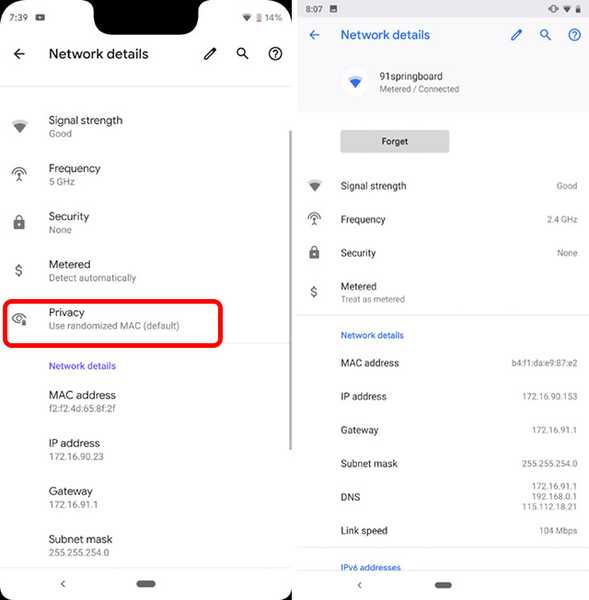 Setări WiFi Android Q (stânga) vs Android Pie (dreapta)
Setări WiFi Android Q (stânga) vs Android Pie (dreapta) 15. Poziția pictogramei bateriei pe afișaj întotdeauna pe ecran s-a schimbat
În Android Pie, versiunea procentul de baterie utilizat pentru afișarea în partea de jos a afișajului permanent. Cu toate acestea, cu Android Q, pictograma bateriei, împreună cu procentul, apare acum în partea dreaptă sus, care este locul în care ar avea de obicei loc atunci când ecranul este pornit. Personal, acest lucru pare puțin dezechilibrat, dar este o problemă subiectivă.
16. Nou gest pentru comutarea aplicațiilor
Chiar dacă Android Pie a scufundat în navigarea bazată pe gesturi și ați putea comuta între aplicații recente prin simpla apăsare a pastilei de navigare spre dreapta, Android Q aduce un nou gest pentru comutarea între aplicații. Acum puteți glisa ușor în sus și-n dreapta pe pilula de navigare pentru a trece la ultima aplicație utilizată recent pe telefon. Acum, în timp ce acest gest în sine se simte mai greoi decât gestul pâlpâitor care a fost acolo în Android Pie, un nou gest nu folosește atât de multe animații, ceea ce îl face considerabil mai rapid la comutarea între aplicații.
Ambele gesturi sunt disponibile, de acum, astfel încât să puteți utiliza oricare doriți. Acestea fiind spuse, butonul din spate, care era de așteptat să fie eliminat în Android Q, este încă aici, deci Google poate să își finalizeze planurile pentru gesturile Android Q.
17. Înregistrator de ecran încorporat
Cu Android Q, Google include în sfârșit un înregistrator de ecran încorporat, astfel încât să nu mai aveți nevoie de o aplicație terță parte pentru a înregistra ecranul pe telefon. in orice caz, funcția de înregistrare a ecranului este ascunsă, și puteți consulta ghidul nostru despre cum puteți activa înregistrarea ecranului în Android Q pentru a o activa.
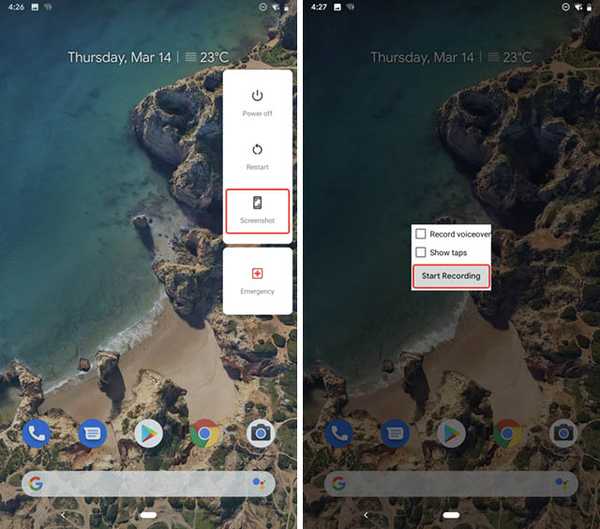
Nu uitați că acesta este încă în primele sale etape de dezvoltare, deci s-ar putea să nu funcționeze așa cum era de așteptat. În testarea noastră, înregistratorul de ecran a funcționat pe Pixel 2, dar a continuat să se prăbușească pe Pixel 3 XL. Deci, kilometrajul dvs. poate varia.
18. În prezent, Redarea muzicii este afișată întotdeauna pe afișaj
Cu Android Q, Google este adăugând mai multe informații la afișarea mereu afișată pe Pixel. Spre deosebire de Android Pie, în care telefonul a arătat doar lucruri precum notificări, vreme și ceas, Android Q afișează acum și redarea muzicii în prezent în permanență pe afișaj.
19. Fundal neclar al ecranului de blocare la redarea muzicii
Vorbind de a cânta muzică, Fundalul de blocare a ecranului în Android Q este încețoșat în timp ce există muzică care se joacă pe telefon, spre deosebire de Android Pie, unde fundalul de ecran este doar arta albumului. pentru orice melodie ai ascultat. Acest nou lockscreen arată mai bine și ușurează citirea notificărilor, așa că nu mă plâng. 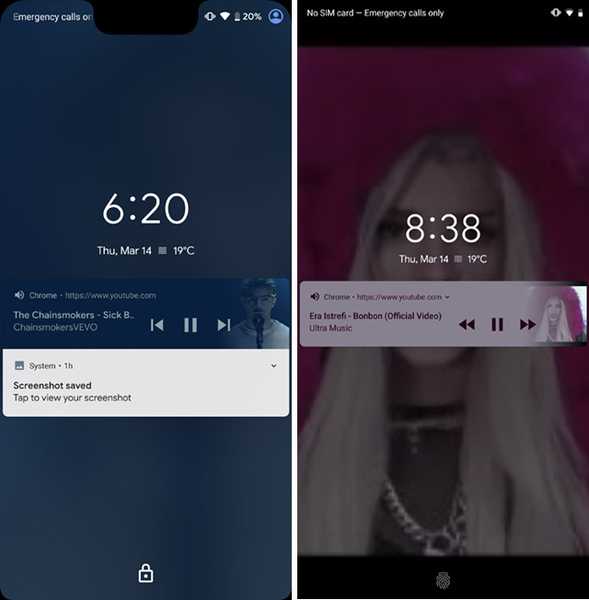 Ecran de blocare în Android Q (stânga) față de Android Pie (dreapta)
Ecran de blocare în Android Q (stânga) față de Android Pie (dreapta)
20. Feedback Haptic în timp ce selectați text
În Android Q, Google adaugă mai multe feedback haptic la sistemul de operare. Acum, de fiecare dată când apăsați lung pe un site web pentru a selecta text, veți primi un feedback haptic. În plus, derularea pentru a selecta mai mult sau mai puțin text oferă, de asemenea, un feedback haptic foarte satisfăcător, în special pe Pixel 3 XL cu motorul său haptic îmbunătățit. În pixeli mai vechi, precum Pixel 2, feedback-ul nu este la fel de bun. Oricum, există, de asemenea, feedback haptic pe Pixel 3 atunci când utilizați funcția Flip to Shhh, și este, de asemenea, incredibil de bun.
21. Aplicațiile recente au mai multe colțuri rotunjite
Ecranul de aplicații recente din Android Q s-a schimbat și el. În timp ce Android Pie a prezentat aplicații cu colțuri ușor rotunjite în aplicațiile recente, cu Android Q colțurile sunt mai rotunjite și mai pronunțate. 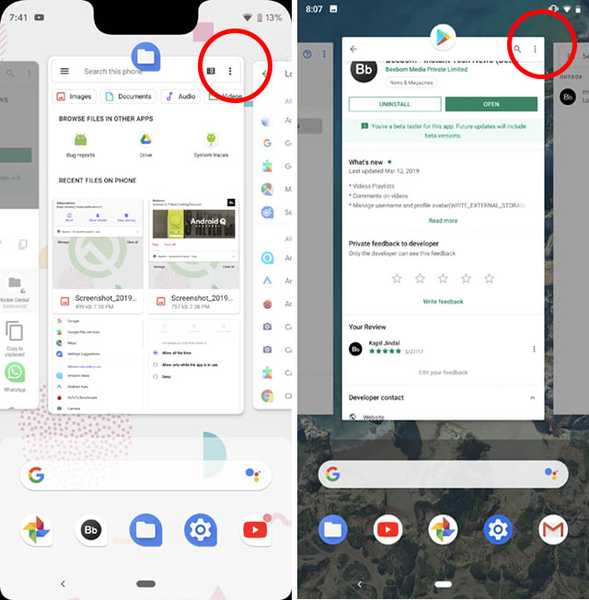 Ecran recenzii în Android Q (stânga) față de Android Pie (dreapta)
Ecran recenzii în Android Q (stânga) față de Android Pie (dreapta)
22. Panouri cu setări flotante
Android Q aduce asistență pentru aplicații terțe pentru a deschide panouri plutitoare care prezintă setări relevante pentru ca aplicația să aibă nevoie de dvs. pentru a activa sau configura. De exemplu, este posibil să vedeți un panou care vă solicită conectați-vă sau activați WiFi-ul când încercați să utilizați Google Chrome. Acest lucru va face mai ușor pentru utilizatori să activeze aceste setări fără a trebui să părăsească aplicația. Am încercat să funcționăm cu o mulțime de aplicații, inclusiv Chrome Canary, dar nu a funcționat. Cu toate acestea, este o caracteristică acceptată în conformitate cu blogul dezvoltatorilor Android, așa că sunt destul de sigură că ar trebui să-și croiască în cel puțin aplicațiile Google în curând. 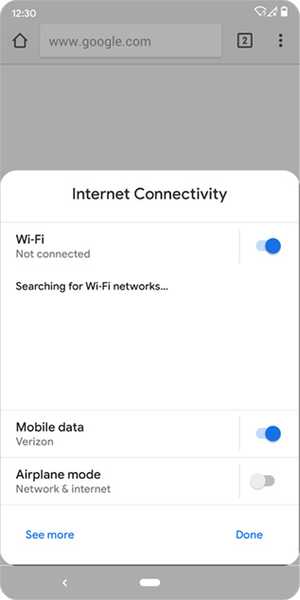 Exemplu de panouri cu setări flotante ale Android Q (amabilitate: Android Developers Blog)
Exemplu de panouri cu setări flotante ale Android Q (amabilitate: Android Developers Blog)
23. S-a schimbat pagina cu informații despre aplicații
Android Q reînnoiește, de asemenea, pagina de informații despre aplicație. Noua pagină arată acum pictograma și numele aplicației din centru cu litere aldine, cu opțiuni de genul deschideți, dezinstalați și forțați oprirea sub el. Restul paginii are aceleași lucruri în cea mai mare parte, dar fila Notificări arată numărul mediu de notificări pe care aplicația le trimite pe zi în Android Q, în loc de doar „On” sau „Off” în Android Pie. 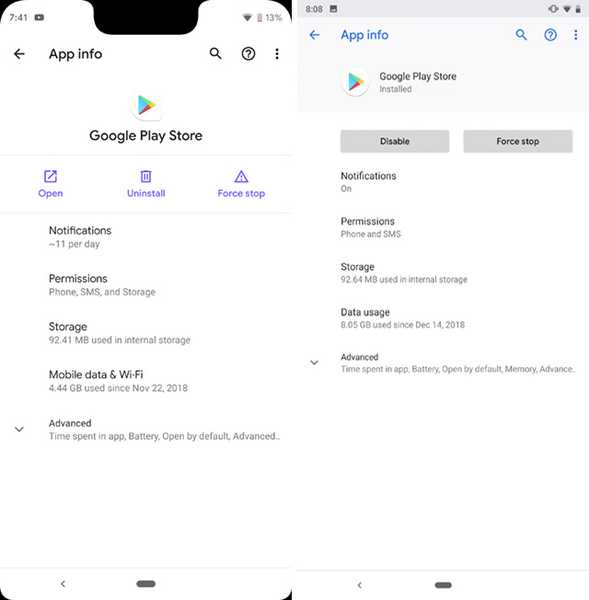 Pagina de informații despre aplicație Android Q (stânga) față de Android Pie (dreapta)
Pagina de informații despre aplicație Android Q (stânga) față de Android Pie (dreapta)
24. Tasta Enter de pe ecranul de blocare este acum accentuată
Dacă utilizați un PIN sau o parolă ca blocare, Android Q acum colorează tasta Enter de pe ecranul de blocare cu culoarea accentului pe care ai ales-o. În mod implicit, această culoare este albastră, dar dacă ați utilizat opțiunile tematice pentru a schimba culoarea accentului, acesta este cel pe care îl va folosi Android Q. În Android Pie, pe de altă parte, tasta Enter nu a fost deloc accentuată.
25. Există acum un comutator de ieșire media
Android Q aduce acum asistență pentru ieșirile audio separate ale aplicației, astfel încât să puteți setați o aplicație precum Spotify, pentru a trimite ieșirea audio la un difuzor Bluetooth, în timp ce restul telefonului folosește boxele telefonului pentru sunet. Această caracteristică trebuie să fie activată, îndreptându-vă către opțiunea steaguri de caracteristici din opțiunile dezvoltatorului, puteți consulta articolul nostru despre funcțiile Android Q ascunse pentru a afla exact cum să activați această caracteristică.
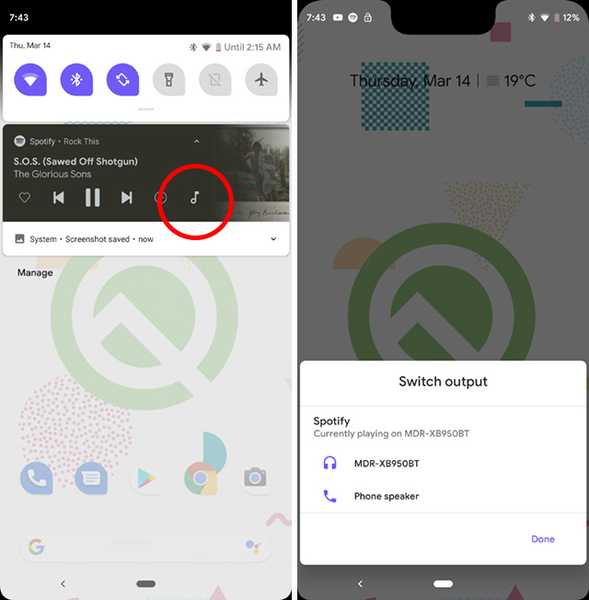
26. Timpul de citire / Timpul de acțiune Poate fi ajustat
Android Q aduce, de asemenea, o nouă setare de accesibilitate care permite utilizatorilor să ajusteze timpul pentru citire și timpul pentru a acționa pentru mesajele care apar temporar pe ecran. Timpul de citire afectează mesaje care afișează informații, dar nu au butoane de acțiune, iar valoarea poate fi ajustată între 10 secunde și 2 minute.
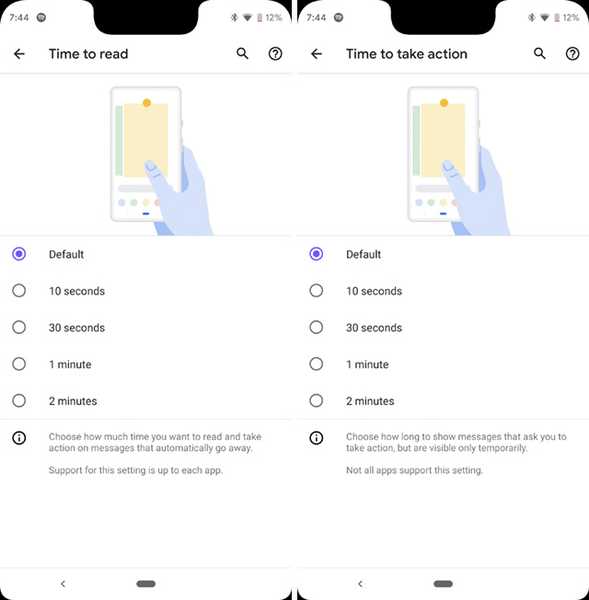
Pe de altă parte, timpul pentru a lua măsuri afectează mesajele care vă permit să luați măsuri asupra lor (cum ar fi notificările de captură de ecran care arată opțiuni precum partajarea, ștergerea și multe altele), iar această valoare poate fi, de asemenea, ajustată între 10 secunde și 2 minute.
Rețineți că aceste valori vor afecta doar aplicațiile care acceptă timpul de citire și timpul pentru a acționa caracteristicile de accesibilitate.
27. Aplicații de încărcare reîncărcată nu preia Anymore pe ecranul complet
Aplicațiile de descărcare de pe Android Pie au lansat o interfață cu ecran complet pentru instalarea aplicației. Cu toate acestea, cu Android Q, atunci când încărcați o aplicație, Android nu va lansa o interfață cu ecran complet. În schimb, veți vedea doar un mic pop-up pe ecran, care este cu siguranță mult mai bun. În plus, o va face reduce numărul de locuri în care companiile pot introduce reclame în interfața lor așa cum sunt cunoscute unele companii. 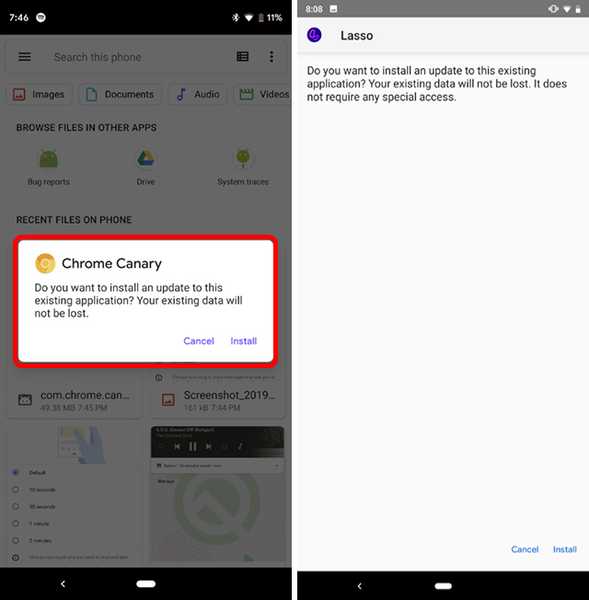 Descărcarea aplicațiilor de pe Android Q (stânga) față de Android Pie (dreapta)
Descărcarea aplicațiilor de pe Android Q (stânga) față de Android Pie (dreapta)
28. O nouă pictogramă „Clopot” arată acum ce notificare este doar Rang
Dacă sunteți cineva care are o mulțime de notificări în panoul de notificări aproape tot timpul, uneori poate fi dificil să vă dați seama ce notificare tocmai a sunat pe telefon. Cel puțin așa a fost cazul până la Android Pie. Cu toate acestea, în Android Q, ultima notificare care a scos un sunet are o nouă pictogramă „clopot” pentru aproximativ 30 de secunde după ce sună, asa ca il poti gasi cu usurinta.
29. Aplicații de formă liberă
Android Q vă permite, în sfârșit, să testați aplicații cu formă gratuită pe telefon. Acestea sunt incredibil de cool. Nu trebuie decât să faci îndreptați-vă la setările pentru dezvoltatori și activați setarea care spune „Forțați aplicațiile cu formă liberă”. Apoi, puteți să apăsați pur și simplu pe o pictogramă a aplicației din ecranul de recenturi și să folosiți butonul Opțiunea „Formă liberă” din meniul derulant pentru a forța aplicația să se lanseze ca o fereastră plutitoare.
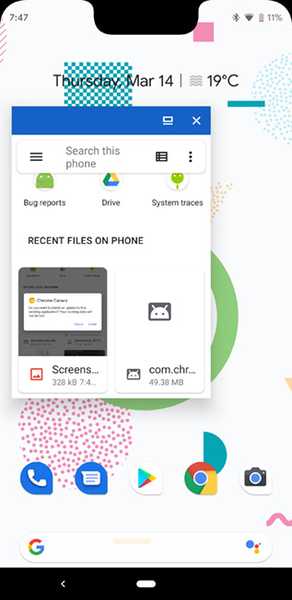
În actuala versiune beta, am reușit să obținem o singură aplicație plutitoare funcționând la un moment dat. Imediat ce am lansat unul nou, cel anterior a fost închis automat.
30. Mod desktop
La fel ca Samsung a introdus DeX, Android Q aduce acum un mod desktop care vă va permite, practic, să vă conectați telefonul la un afișaj extern și să îl utilizați ca pe un computer. De acum, caracteristica este destul de buggy și în mod clar în primele etape ale dezvoltării. Însă UI seamănă foarte mult cu Chrome OS, deci nu știi niciodată, poate odată ce funcția este gata de rulat, oferă proprietăților Pixel capacitatea de a utiliza smartphone-urile lor ca și computerul lor!
VEZI SI: 10 cele mai bune funcții Android Q
Android Q se schimbă destul de puțin
Chiar dacă, la prima vedere, s-ar putea să nu se pară că Android Q aduce într-adevăr o mulțime de schimbări în comparație cu Android Pie, atunci când vă aruncați un pic mai adânc, există o cantitate considerabilă de schimbări aici. În plus, există și o mulțime de schimbări orientate către dezvoltatori în Android Q, inclusiv lucruri precum suportul pentru afișaje pliabile, hărți de adâncime și multe altele. Aceasta este doar prima versiune beta a Android Q și, pe măsură ce Google lansează mai multe versiuni pentru Android Q, vor fi și mai multe modificări, așa că continuați să verificați mai multe.















